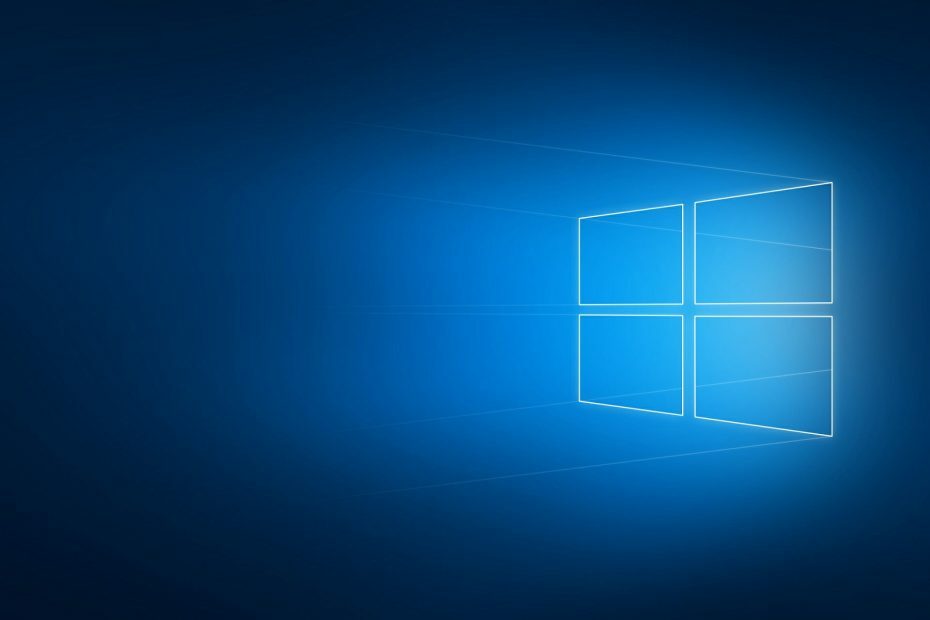A Delivery Optimization fájlokat a Lemezkarbantartó segítségével törölheti
- A Delivery Optimization fájlokat a Microsoft a frissítések gyorsabb kézbesítésére használja, de ha több helyre van szüksége, biztonságosan törölheti őket.
- Olvasson tovább, hogy megtudja, hogyan távolíthatja el a Delivery Optimization fájlokat, és hogyan tilthatja le a szolgáltatást.
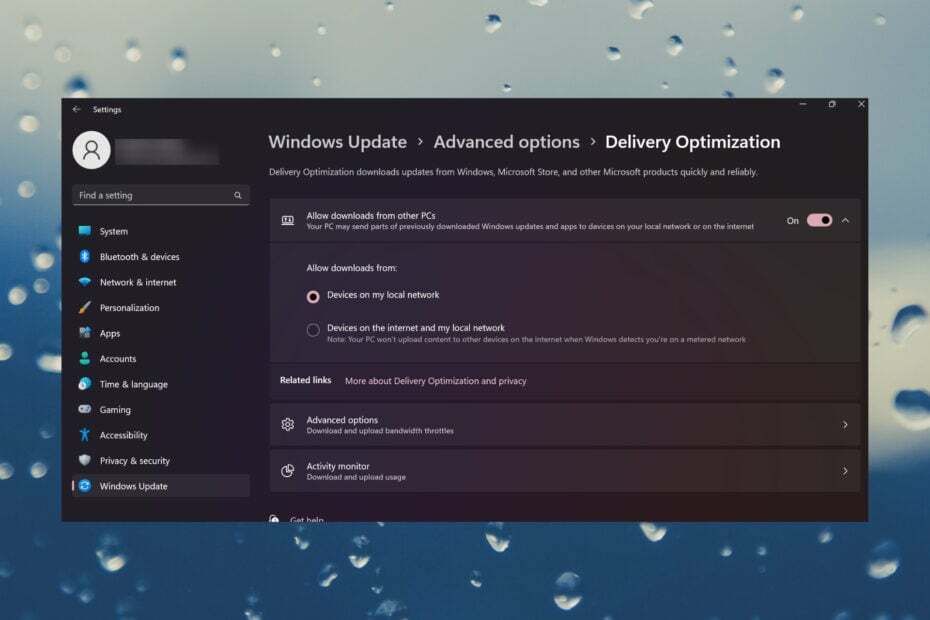
A kézbesítés optimalizálása az a szolgáltatás, amely segít a Windows Update és a Windows Store gyorsabb futtatásában és a frissítések kézbesítésében. A Delivery Optimization gyorsítótárazott fájljait egy idő után törölni kell, de néhány olvasónk számára folyamatosan felhalmozódtak, és felesleges helyet foglaltak el.
Biztonságos a Delivery Optimization fájlok törlése? Igen, biztonságosan törölheti a Delivery Optimization fájlokat, és ebből a cikkből megtudhatja, hogy ez nagyon egyszerű a Windows 11 rendszerben.
Bár nem ajánlott manuálisan törölni a kézbesítés-optimalizálási fájlokat, ezt automatikusan megteheti.
Hogyan törölhetem a kézbesítés-optimalizálási fájlokat Windows 11 rendszeren?
- Kattints a Keresés bár, típus lemez tisztítás, és nyissa meg az eszközt az eredményekből.
- Ha egynél több meghajtója van, válassza ki a rendszerrel rendelkezőt (általában a C: meghajtót).
- Ellenőrizd a Szállítási optimalizálási fájlok opciót a listából, és kattintson rendben. Amíg itt tartózkodik, törölheti a gyorsítótárakat, az ideiglenes fájlokat és egyebeket is, hogy további helyet szabadítson fel.
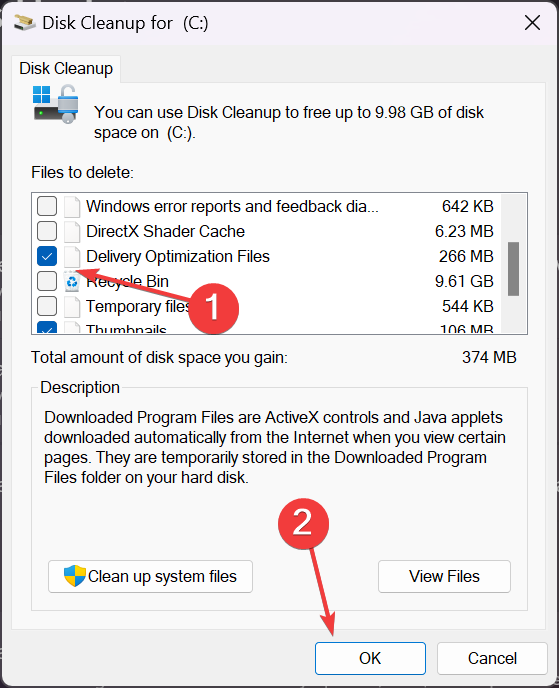
- Kattintson a Fájlok törlése gombot a kiválasztás nyugtázásához.
A Delivery Optimization fájlokat a hálózat többi számítógépének frissítésére is használják. Ártalmatlanok, de ha egy kis többletterületre van szüksége a rendszermeghajtón, akkor így törölheti őket.
- Mi a különbség a CHKDSK, az SFC és a DISM között a Windows 11 rendszeren?
- Változtassam meg a processzorok számát a Windows 11 MSConfig programjában?
- Vezérlőpult vs Beállítások alkalmazás: melyiket használja?
- Használhat webkamerát illesztőprogramok nélkül?
- Meg tudja vizsgálni a víruskereső a titkosított fájlokat?
Hogyan kapcsolhatom ki a kézbesítés-optimalizálást Windows 11 rendszeren?
Bár a Delivery Optimization segítségével a hálózaton lévő számítógépek gyorsabban kapják meg a frissítéseket, ez is vezethet megnövelt sávszélességhasználat tehát ha mérős kapcsolaton fut, akkor le kell tiltania.
A Delivery Optimization letiltásához nyissa meg a Beállításokat, majd lépjen a Windows Update oldalra, és kattintson a Speciális beállítások elemre. Innen kattintson a Delivery Optimization elemre, és kapcsolja ki.
Van egy teljes útmutatónk is, amely több módszert tartalmaz a végrehajtáshoz kapcsolja ki a kézbesítés-optimalizálást a Windows 11 rendszeren.
Hol tárolják a kézbesítés-optimalizálási fájlokat? Általában a rendszermeghajtón vannak tárolva. Megkereséséhez indítsa el a Fájlkezelőt, módosítsa a nézetet, hogy láthassa a rejtett fájlokat, és keressen a kézbesítés optimalizálására.
Érdekelheti útmutatónkat hogyan kell javítani ablakok Frissítési hibák további információért.
Bármilyen egyéb kérdése vagy javaslata esetén az alábbi megjegyzések szakaszban megteheti azokat.